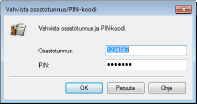Osastotunnusten hallinnan asettaminen
Voit valvoa laitteen käyttöä käyttämällä eri tunnuksia eri käyttäjille tai ryhmille. Jos käyttäjä yrittää käyttää laitetta, kun osastotunnusten hallinta on käytössä, kirjautumisnäyttö näytetään ja käyttäjän on annettava oma osastotunnuksensa ja PIN-koodinsa, jotta hän voi käyttää laitetta. Kun osastotunnusten hallinta on käytössä, toimintojen, kuten tulostuksen, käyttö tallennetaan osastotunnuksittain. Kun haluat määrittää osastotunnusten hallinnan, tallenna tarvittavat osastotunnukset ja ota käyttöön osastotunnusten hallintatoiminto. Jos haluat ottaa osastotunnusten hallinnan käyttöön tietokoneesta tehdyille toiminnoille, sinun täytyy määrittää lisäasetuksia tietokoneessa.
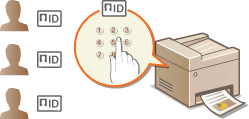
 |
Lisätietoja suoritettavista perustoimenpiteistä, kun laitteen asetukset tehdään etäkäyttöliittymästä on kohdassa Valikkovaihtoehtojen asettaminen Etäkäyttöliittymästä. |
Osastotunnuksen ja PIN-koodin tallentaminen/muokkaaminen
Tallenna osastotunnus ja määritä sille PIN-koodi. Tallenna kaikki osastotunnukset, joita halutaan hallita.
1
Käynnistä etäkäyttöliittymä ja kirjaudu sisään järjestelmänvalvojan tilassa. Etäkäyttöliittymän käynnistäminen
2
Napsauta [Asetukset/Tallennus] portaalisivulla. Etäkäyttöliittymän näyttö
3
Valitse [Käyttäjähallinta]  [Osastotunnusten hallinta].
[Osastotunnusten hallinta].
 [Osastotunnusten hallinta].
[Osastotunnusten hallinta].4
Tallenna tai muokkaa osastotunnuksia.
 Osastotunnuksen tallentaminen
Osastotunnuksen tallentaminen
1 | Napsauta [Tallenna uusi osasto]. |
2 | Määritä tarvittavat asetukset. 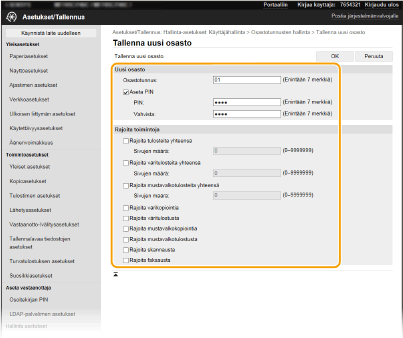 [Osastotunnus] Syötä tallennettava osastotunnuksen numero. [Aseta PIN] Aseta PIN-koodi valitsemalla tämä valintaruutu ja syöttämällä enintään sama numero sekä [PIN]- että [Vahvista]-tekstiruutuihin. [Rajoita toimintoja] Voit rajoittaa tulostettavien sivujen määrää ja käytettävissä olevia toimintoja osastoille, jotka tallennetaan. Jos haluat rajoittaa tulostettavien sivujen määrä, valitse kohdetyypin valintaruutu ja syötä asianmukainen sivujen määrä kohtaan [Sivujen määrä]. Valitse niiden kohdetoimintojen valintaruutu, joita haluat rajoittaa.  Jos [Rajoita skannausta] valintaruutu on valittu, tallennus USB-muistilaitteeseen, sähköpostin lähetys ja tallennus jaettuun kansioon tai FTP-palvelimen toiminnot ovat kaikki rajoitettuja. Voit myös rajoittaa muita menetelmiä, jotka skannaavat asiakirjoja tuomalla ne tietokoneeseen, mutta tällöin et voi estää osastotunnusten pääsyä (Töiden estäminen, kun osastotunnus on tuntematon). |
3 | Napsauta [OK]. |
 Tallennetun osastotunnuksen asetusten muokkaaminen
Tallennetun osastotunnuksen asetusten muokkaaminen
1 | Muokkaa napsauttamalla vastaavaa tekstilinkkiä kohdassa [Osastotunnus]. |
2 | Muuta asetuksia tarpeen mukaan ja napsauta [OK]. |

Osastotunnuksen poistaminen
Napsauta [Poista] poistettavan osastotunnuksen oikealla puolella  napsauta [OK].
napsauta [OK].
 napsauta [OK].
napsauta [OK]. |
[Osastotunnuksien kokonaismäärä]Voit tarkistaa kunkin osastotunnuksen suoritettujen töiden sivujen tähänastiset kokonaismäärät. Jos haluat nollata laskurit, napsauta vastaavaa tekstilinkkiä kohdassa [Osastotunnus] ja napsauta [Nollaa laskuri]  [OK]. Jos haluat nollata kaikkien osastotunnusten laskurit, napsauta [Nollaa kaikki laskurit] [OK]. Jos haluat nollata kaikkien osastotunnusten laskurit, napsauta [Nollaa kaikki laskurit]  [OK]. [OK].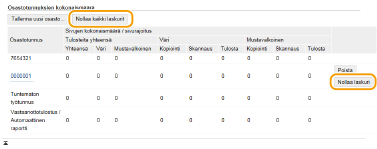 Valvontakorttien käyttäminenKun valinnainen Copy Card Reader-F on liitetty laitteeseen, osastotunnukset tallennetaan automaattisesti. Älä poista osastotunnuksia. Poistettua osastotunnusta vastaavat valvontakortit lakkaavat toimimasta. Toimintoa [Rajoita toimintoja] ei voi käyttää tulostettavien sivujen sallitun määrän rajoittamiseen. |
Osastotunnusten hallinnan käyttöönotto
Kun olet tallentanut tarvittavan määrän osastotunnuksia, ota osastotunnusten hallinta käyttöön.
1
Käynnistä etäkäyttöliittymä ja kirjaudu sisään järjestelmänvalvojan tilassa. Etäkäyttöliittymän käynnistäminen
2
Napsauta [Asetukset/Tallennus] portaalisivulla. Etäkäyttöliittymän näyttö
3
Valitse [Käyttäjähallinta]  [Osastotunnusten hallinta].
[Osastotunnusten hallinta].
 [Osastotunnusten hallinta].
[Osastotunnusten hallinta].4
Napsauta [Muokkaa].
5
Valitse [Osastotunnusten hallinta] -valintaruutu.
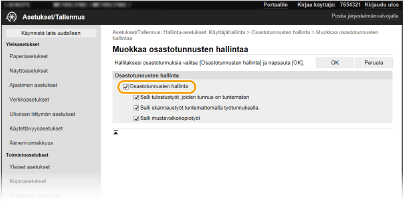
[Osastotunnusten hallinta]
Valitse tämä valintaruutu, kun haluat ottaa osastotunnusten hallinnan käyttöön. Jos et halua käyttää osastotunnusten hallintaa, tyhjennä valintaruutu.
Valitse tämä valintaruutu, kun haluat ottaa osastotunnusten hallinnan käyttöön. Jos et halua käyttää osastotunnusten hallintaa, tyhjennä valintaruutu.

Tietoja valintaruuduista [Salli tulostustyöt, joiden tunnus on tuntematon]/[Salli skannaustyöt tuntemattomalla työtunnuksella.]/[Salli mustavalkokopiotyöt] on kohdassa Töiden estäminen, kun osastotunnus on tuntematon.
6
Napsauta [OK].
 |
Käyttöpaneelin käyttäminenOsastotunnusten hallinta-asetukset voi avata myös Koti-näytön kohdasta <Valikko>. <Osastotunnusten hallinta> Kirjautuminen laitteeseenKun yrität käyttää laitetta ja osastotunnusten hallinta on käytössä, kirjautumisnäyttö tulee esiin. Kirjautuminen laitteeseen |
Osastotunnuksen ottaminen käyttöön töiden suorittamiseen tietokoneesta
Kun haluat ottaa osastotunnusten hallinnan käyttöön töiden suorittamiseen tietokoneesta, sinun täytyy määrittää osastotunnus ja PIN-koodi käyttämällä kyseiseen tietokoneeseen esiasennettua ajuria.
 |
Kun suoritat seuraavat toimet, kirjaudu sisään tietokoneeseen pääkäyttäjänä. |
1
Avaa tulostinkansio. Tulostinkansion näyttäminen
2
Napsauta tämän laitteen ajurikuvaketta hiiren kakkospainikkeella ja napsauta [Tulostimen ominaisuudet] tai [Ominaisuudet].
3
Napsauta [Laitteen asetukset]-välilehteä.
4
Valitse [Osastotunnusten hallinta] kohdassa [Käyttäjien hallinta].
5
Napsauta [Asetukset] oikealla puolella.
6
Määritä asetukset tarpeen mukaan ja napsauta [OK].
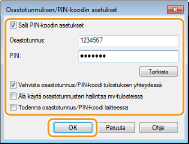
[Salli PIN-koodin asetus]
Ota PIN-asetus käyttöön valitsemalla tämä valintaruutu.
Ota PIN-asetus käyttöön valitsemalla tämä valintaruutu.
[Osastotunnus]
Syötä osastotunnuksen numero.
Syötä osastotunnuksen numero.
[PIN]
Syötä osastotunnusta vastaava PIN-koodi tarpeen mukaan.
Syötä osastotunnusta vastaava PIN-koodi tarpeen mukaan.
[Tarkista]
Vahvista tätä napsauttamalla, että on syötetty oikea tunnus ja PIN. Tämä toiminto ei ole käytettävissä, mikäli laite ja tietokone on yhdistetty USB- tai WSD (Web Services on Devices) -portin välityksellä.
Vahvista tätä napsauttamalla, että on syötetty oikea tunnus ja PIN. Tämä toiminto ei ole käytettävissä, mikäli laite ja tietokone on yhdistetty USB- tai WSD (Web Services on Devices) -portin välityksellä.
[Vahvista osastotunnus/PIN-koodi tulostuksen yhteydessä]/[Vahvista osastotunnus/PIN-koodi fakseja lähetettäessä]
Valitse valintaruutu, kun haluat näyttää [Vahvista osastotunnus/PIN-koodi] ‑ponnahdusikkunan aina, kun lähetät työn tietokoneesta.
Valitse valintaruutu, kun haluat näyttää [Vahvista osastotunnus/PIN-koodi] ‑ponnahdusikkunan aina, kun lähetät työn tietokoneesta.
[Älä käytä osastotunnusten hallintaa mv-tulosteissa]
Valitse valintaruutu, kun haluat lähettää mustavalkoiset tulostustiedot tuntemattomana työtunnuksena.
Valitse valintaruutu, kun haluat lähettää mustavalkoiset tulostustiedot tuntemattomana työtunnuksena.
[Todenna osastotunnus/PIN-koodi laitteessa]
Valitse valintaruutu, mikäli laite ja tietokone on yhdistetty USB- tai WSD-portin kautta.
Valitse valintaruutu, mikäli laite ja tietokone on yhdistetty USB- tai WSD-portin kautta.
7
Napsauta [OK].
 | |||
Kirjautuminen laitteeseen
|
Töiden estäminen, kun osastotunnus on tuntematon
Jos et muuta oletusasetuksia, kuka tahansa käyttäjä voi tulostaa tietokoneesta, skannata (<Tietokone>- ja <Etäskanneri>-toiminnoilla), lähettää PC-faksin tietokoneesta tai tehdä mustavalkoisia kopioita syöttämättä tunnusta ja PIN-koodia, vaikka osastotunnusten hallinta on otettu käyttöön laitteessa. Voit muuttaa oletusasetukset niin, että laitetta ei voi käyttää näihin toimintoihin ilman oikeaa tunnusta ja PIN-koodia.
1
Käynnistä etäkäyttöliittymä ja kirjaudu sisään järjestelmänvalvojan tilassa. Etäkäyttöliittymän käynnistäminen
2
Napsauta [Asetukset/Tallennus] portaalisivulla. Etäkäyttöliittymän näyttö
3
Valitse [Käyttäjähallinta]  [Osastotunnusten hallinta].
[Osastotunnusten hallinta].
 [Osastotunnusten hallinta].
[Osastotunnusten hallinta].4
Napsauta [Muokkaa].
5
Tyhjennä valintaruudut tarpeen mukaan.
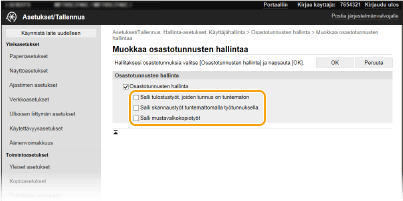
[Salli tulostustyöt, joiden tunnus on tuntematon]
Jotta voit lähettää työn tietokoneesta, kun osastotunnusten hallinta on käytössä, sinun on syötettävä oikea tunnus ja PIN-koodi (Osastotunnuksen ottaminen käyttöön töiden suorittamiseen tietokoneesta). Jos tämän asetuksen valintaruutu on kuitenkin valittu, työt suoritetaan, vaikka tunnusta ja PIN-koodia ei syötettäsi. Jos haluat määrittää asetuksen niin, että mitään työtä ei suoriteta, ellei oikeaa osastotunnusta ja PIN-koodia ole syötetty, tyhjennä valintaruutu.
Jotta voit lähettää työn tietokoneesta, kun osastotunnusten hallinta on käytössä, sinun on syötettävä oikea tunnus ja PIN-koodi (Osastotunnuksen ottaminen käyttöön töiden suorittamiseen tietokoneesta). Jos tämän asetuksen valintaruutu on kuitenkin valittu, työt suoritetaan, vaikka tunnusta ja PIN-koodia ei syötettäsi. Jos haluat määrittää asetuksen niin, että mitään työtä ei suoriteta, ellei oikeaa osastotunnusta ja PIN-koodia ole syötetty, tyhjennä valintaruutu.
[Salli skannaustyöt tuntemattomalla työtunnuksella.]
Jos tämä valintaruutu on valittu, voit valita päänäytössä <Tietokone> tai <Etäskanneri> ja skannata asiakirjoja tietokoneeseen milloin tahansa. Jos valintaruutu tyhjennetään, et voi skannata asiakirjoja tietokoneeseen, jos osastotunnusten hallinta on käytössä. Asiakirjojen skannauksen rajoittamista tietokoneeseen ei voi rajoittaa yksittäisille osastotunnuksille.
Jos tämä valintaruutu on valittu, voit valita päänäytössä <Tietokone> tai <Etäskanneri> ja skannata asiakirjoja tietokoneeseen milloin tahansa. Jos valintaruutu tyhjennetään, et voi skannata asiakirjoja tietokoneeseen, jos osastotunnusten hallinta on käytössä. Asiakirjojen skannauksen rajoittamista tietokoneeseen ei voi rajoittaa yksittäisille osastotunnuksille.
[Salli mustavalkokopiotyöt]
Jos tämä valintaruutu valitaan, kun osastotunnusten hallinta on käytössä, voit kopioida mustavalkoisena syöttämättä oikeaa tunnusta ja PIN-koodia. Tyhjennä valintaruutu, jos haluat, että tunnuksen ja PIN-koodin syöttäminen vaaditaan.
Jos tämä valintaruutu valitaan, kun osastotunnusten hallinta on käytössä, voit kopioida mustavalkoisena syöttämättä oikeaa tunnusta ja PIN-koodia. Tyhjennä valintaruutu, jos haluat, että tunnuksen ja PIN-koodin syöttäminen vaaditaan.
6
Napsauta [OK].